
Laatst geupdate op

Soms wil je misschien meerdere van de foto's die je maakt in één collage combineren. Dus, hier is hoe je een fotocollage op iPhone maakt.
Door een fotocollage op de iPhone te maken, kunt u verschillende foto's combineren tot één foto.
Misschien wil je meerdere foto's van een familie-uitstapje, een concert of andere evenementen als één foto posten. Misschien wilt u meerdere schermafbeeldingen in één collage plaatsen en problemen met uw telefoon aan iemand uitleggen.
Wat de reden ook is, u zult een fotocollage op uw iPhone moeten maken met behulp van de onderstaande stappen.
Hoe maak je een fotocollage op iPhone
Hoewel je een app van derden kunt gebruiken om een fotocollage op je iPhone te maken, kun je dit ook doen met de foto's op je telefoon en die van Apple. Snelkoppelingen functie.
Een fotocollage maken op iPhone:
- Als je dat niet hebt Snelkoppelingen geïnstalleerd op je iPhone, snelkoppelingen downloaden uit de App Store.
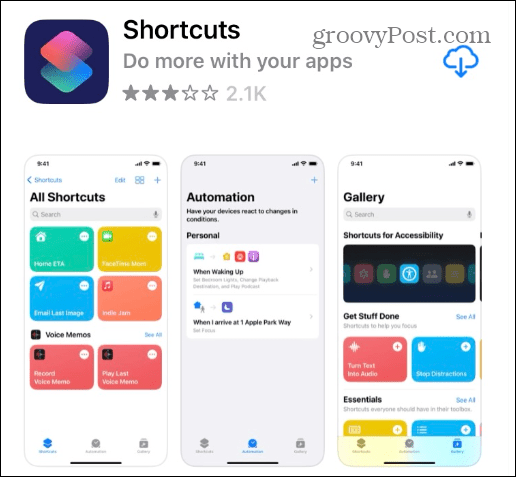
- Open de Snelkoppelingen-appen tik op Galerij >Foto raster.
Opmerking: Als je het niet ziet, kun je ernaar zoeken in het zoekveld bovenaan.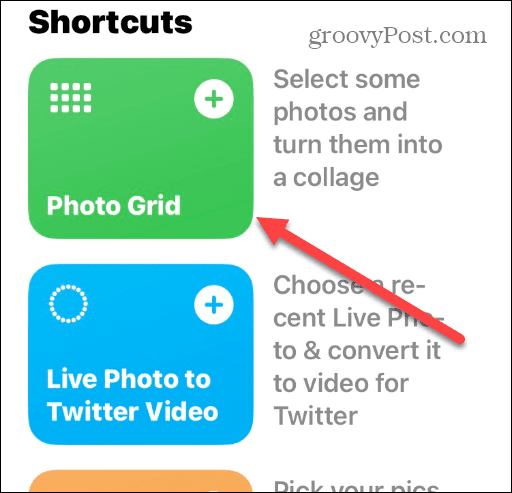
- Tik op de Voeg snelkoppeling toe knop onderaan het scherm.
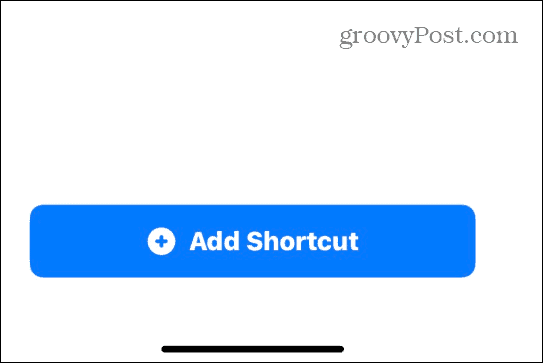
- Ga terug naar Snelkoppelingen en tik op de Foto raster snelkoppeling die u zojuist hebt toegevoegd.
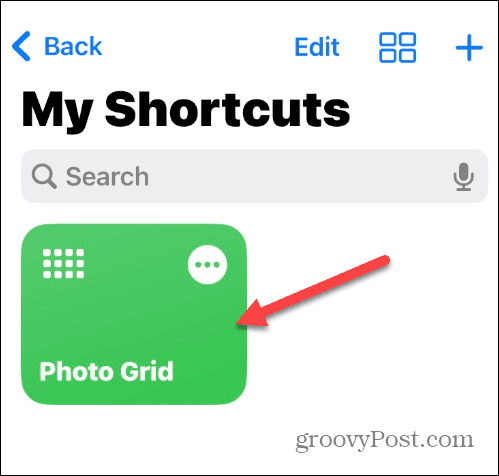
- Blader door en selecteer de foto's waarvan je een collage wilt maken.
- Druk op Toevoegen knop in de rechterbovenhoek van het scherm.
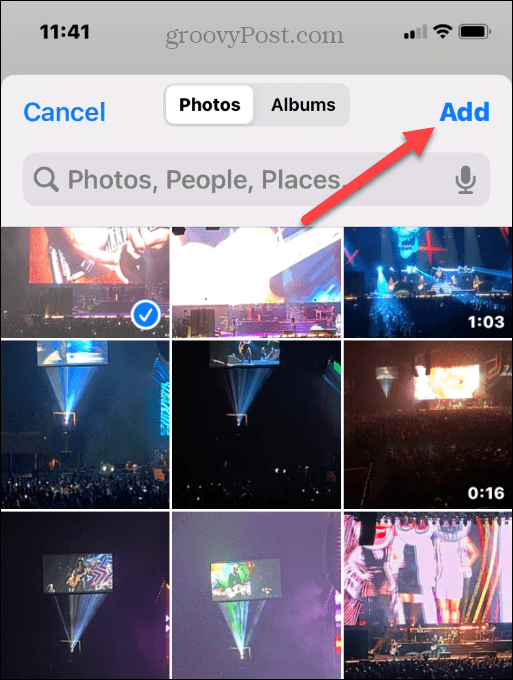
- Wacht even terwijl uw collage wordt samengesteld en een voorbeeld wordt weergegeven.
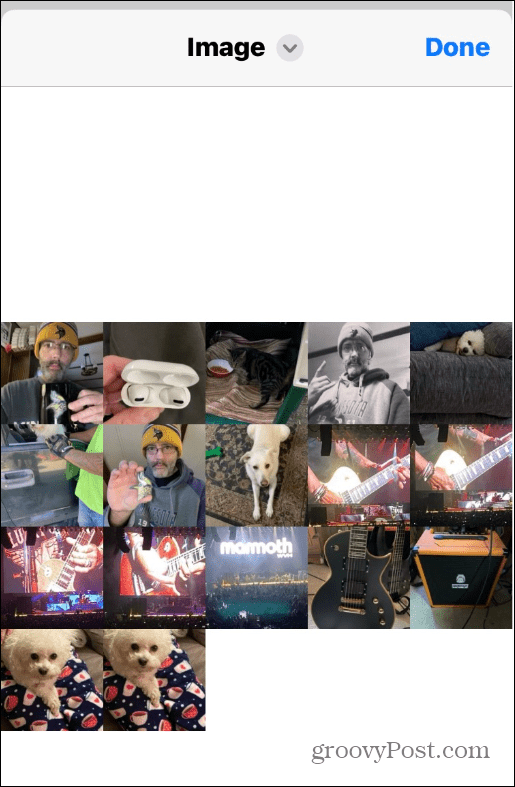
- Als je er tevreden mee bent, tik je op Afbeelding bovenaan en selecteer de locatie om de zojuist gemaakte collage op te slaan.
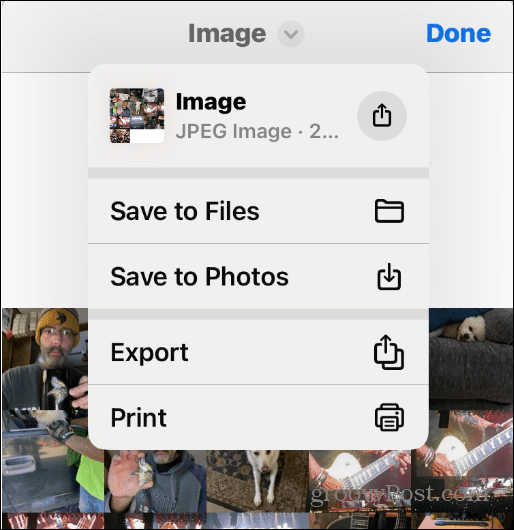
- Als u klaar bent, navigeert u naar de locatie van uw collage en tikt u erop om deze te bekijken.
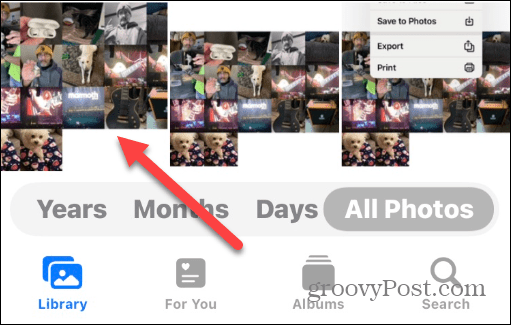
Je collage zal net als elke andere foto zijn, behalve dat er meer foto's worden weergegeven. U kunt het e-mailen, verzenden via sms, posten op sociale media of gebruiken zoals u wilt.
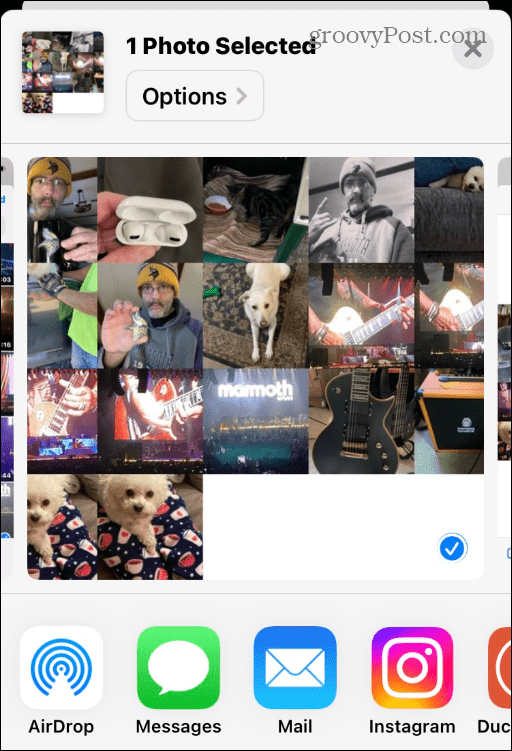
Gemakkelijker foto's bekijken met beeldcollages op iPhone
Door meerdere foto's samen te voegen in een collage kun je meerdere foto's tegelijk laten zien. Met een collage hoef je niet heel veel te vegen om één foto tegelijk op je iPhone weer te geven.
Natuurlijk zijn er apps van derden waarmee je een collage kunt maken. Sommige zijn gratis bij in-app-aankopen en andere kosten een eenmalige vergoeding. Een app die we zouden aanraden, is de grafische ontwerpsoftware Canva. Als dat niet jouw ding is, probeer dan andere fotocollage-apps totdat je er een vindt die je het beste bevalt.
De iPhone kan veel met foto's. Misschien wilt u dat bijvoorbeeld wel maak foto's met een lange belichtingstijd of leren over video's bewerken vanuit de app Foto's. Je kunt ook uitproberen enkele tips voor iPhone-fotografie om u te helpen betere foto's te maken met uw iPhone-camera.
Hoe u uw Windows 11-productcode kunt vinden
Als u uw productcode voor Windows 11 moet overdragen of deze alleen nodig hebt voor een schone installatie van het besturingssysteem,...
Hoe Google Chrome-cache, cookies en browsegeschiedenis te wissen
Chrome slaat uw browsegeschiedenis, cachegeheugen en cookies uitstekend op om uw browserprestaties online te optimaliseren. Haar hoe je...
Prijsafstemming in de winkel: hoe u online prijzen kunt krijgen tijdens het winkelen in de winkel
Kopen in de winkel betekent niet dat u hogere prijzen moet betalen. Dankzij prijsgaranties kunt u online kortingen krijgen tijdens het winkelen in...



